Obsah:
Krok 1: Pripojenie káblov
V súčasnosti sa väčšina tlačiarní a multifunkčných zariadení od Canon pripája k počítaču rovnakým spôsobom, preto sa nasledujúca inštrukcia považuje za univerzálnu. Prvý krok spočíva v pripojení všetkých káblov, inštalácii ovládačov a nastavení tlačového zariadenia.
- Rozbaľte tlačiareň a umiestnite ju na pohodlné miesto, pričom zapnite aj notebook, pretože ten bude potrebný na pripojenie. V balení nájdite kábel s konektorom USB-B, ktorý vložte do príslušného portu na zadnej alebo bočnej strane tlačiarne. Na obrázku nižšie vidíte, ako tento kábel vyzerá.
- Druhú stranu kábla so štandardným konektorom USB pripojte k notebooku, a potom pripojte k tlačiarni a napájaniu, ale zatiaľ ho nezapínajte.
- Ak sa používa nie laptop, ale osobný počítač, je lepšie pripojiť USB kábel priamo do portu na základnej doske, aby sa neskôr nevyskytli problémy s prvým spustením zariadenia.

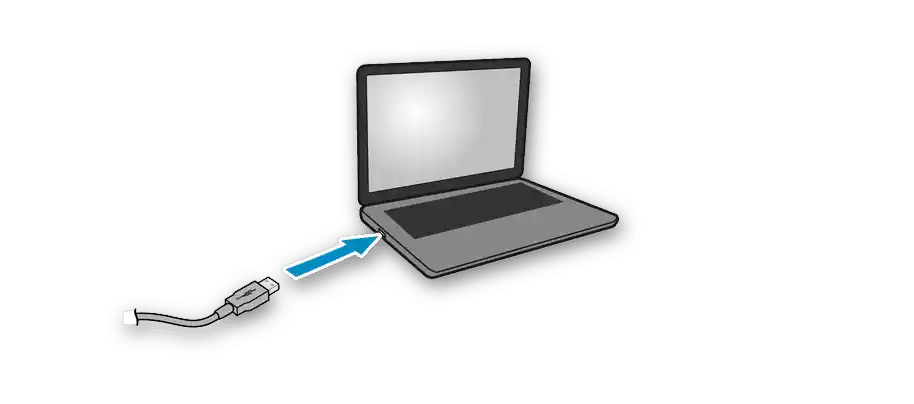
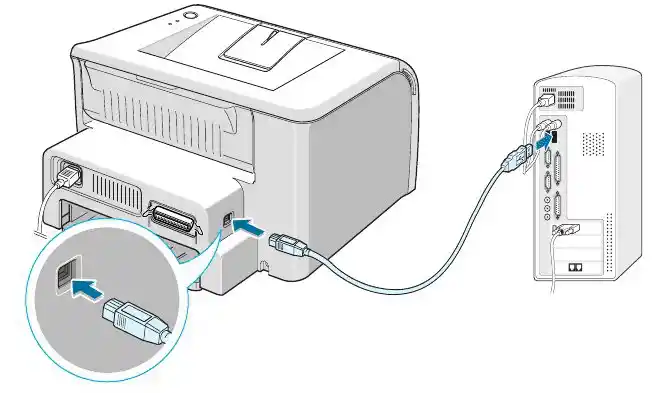
Akonáhle je pripojenie vykonané, zapnite tlačiareň a počkajte, kým ju počítač zistí. Môže sa stať, že k tomu nedôjde, pretože ovládače neboli automaticky stiahnuté, avšak o tom sa podrobne porozprávame v nasledujúcom kroku.
Krok 2: Inštalácia ovládačov
Inštalácia ovládačov je dôležitý krok pri pripojení tlačiarne, pretože bez tohto softvéru nebude možné tlačiť. Pre Windows 10 je charakteristické automatické získavanie ovládačov, ktoré sa spustí hneď po zistení tlačiarne.Ak sa objaví oznámenie, že bol pripojený, ale ovládače sa stále nenainštalovali, vykonajte nasledujúce nastavenie.
- Otvorenie menu "Štart" a prejdite do "Nastavenia".
- Tam vás zaujíma sekcia "Zariadenia".
- Cez ľavý panel prejdite do sekcie "Tlačiarne a skenery".
- Medzi zoznamom nastavení nájdite "Sťahovanie cez obmedzené pripojenia" a zaškrtnite políčko.
- Znova pripojte tlačiareň, počkajte niekoľko minút a potom skontrolujte, či prebehla automatická inštalácia softvéru. Zariadenie by sa malo zobraziť v zozname a môžete začať tlačiť.
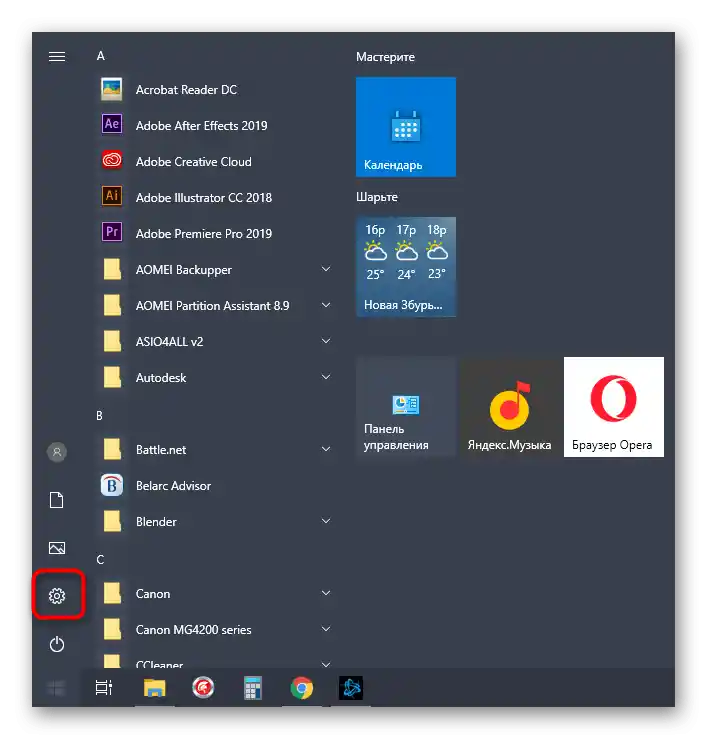
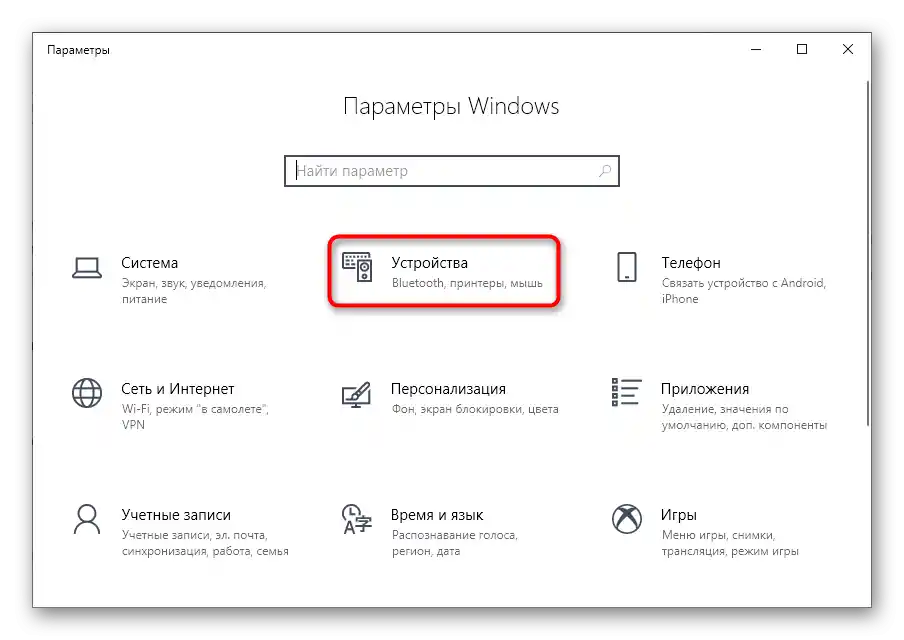
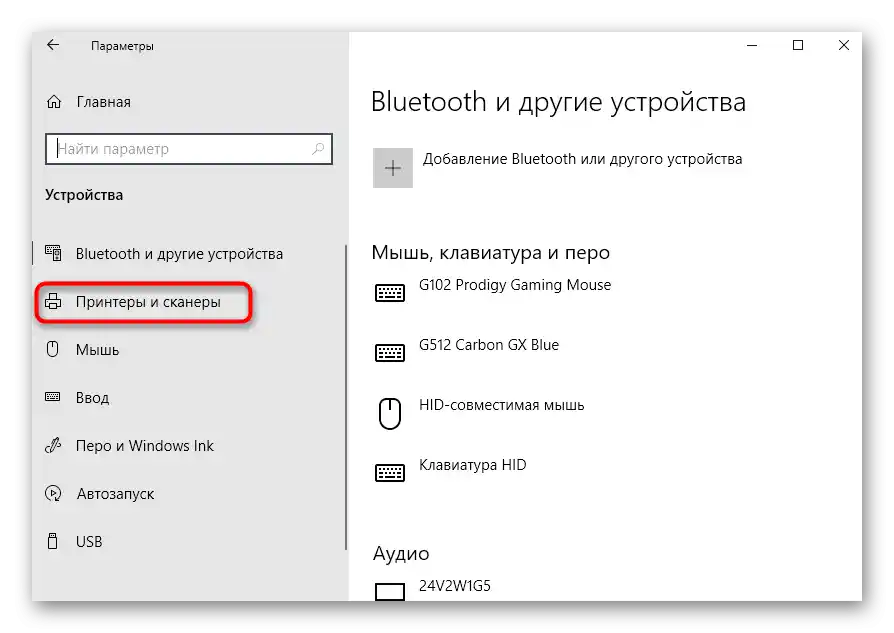
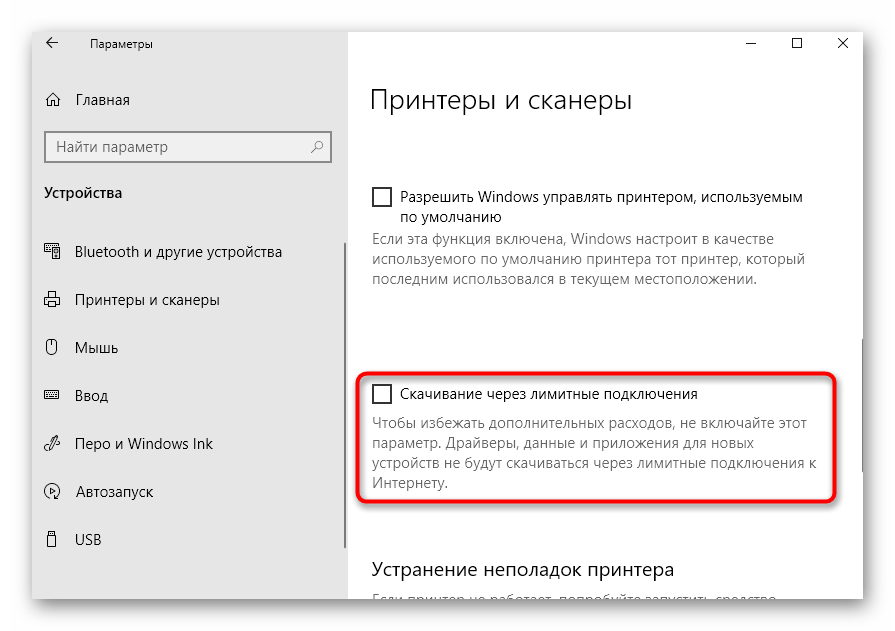
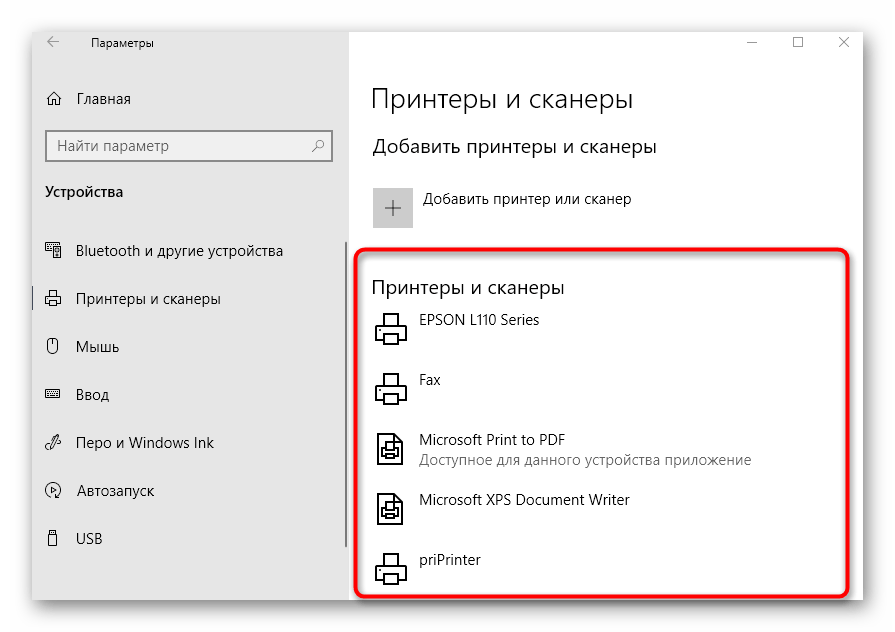
Ak vám táto metóda nevyhovuje, pretože tlačové zariadenie jednoducho nie je rozpoznané alebo ovládač sa aj tak nestiahne, stojí za to využiť iné dostupné možnosti. Zadajte do vyhľadávania na našej stránke model svojej tlačiarne a nájdite príslušný materiál. V prípade jeho absencie vám môže vyhovovať všeobecný návod alebo ten, ktorý sa venuje univerzálnemu ovládaču Canon.
Podrobnosti:
Inštalácia ovládačov pre tlačiareň
Univerzálny ovládač pre tlačiarne Canon
Krok 3: Nastavenie tlače
Vo väčšine prípadov je tento krok možné preskočiť, pretože nová, práve zakúpená tlačiareň by mala tlačiť normálne. Avšak ak ste sa stretli s tým, že obsah na hárkoch je naklonený alebo sú vynechané nejaké časti, možno by stálo za to zaoberať sa kalibráciou zariadenia. To sa deje pomocou vstavaných softvérových prostriedkov, ktoré sa inštalujú na počítač spolu s ovládačmi. Náš návod pomôže objasniť všeobecné nastavenia a nastaviť správnu tlač.
Podrobnosti: Správna kalibrácia tlačiarne
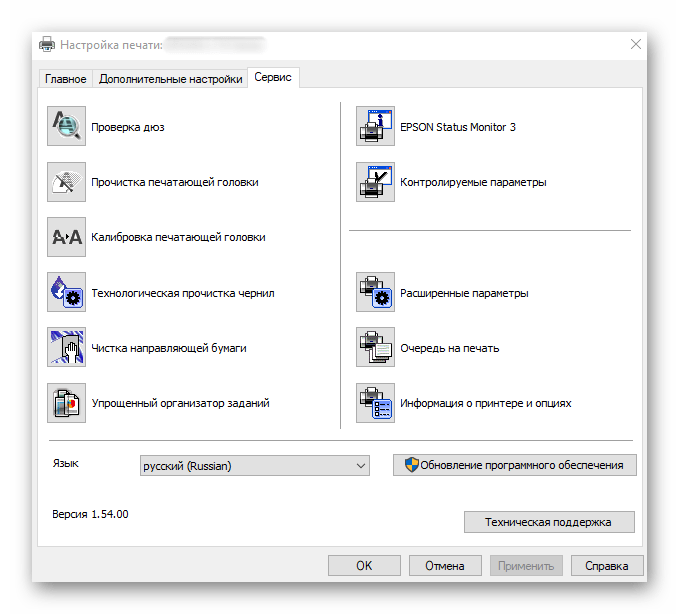
Krok 4: Nastavenie tlače cez sieť
Posledný krok pripojenia tlačiarne — organizácia zdieľania pre lokálnu sieť. Zaujíma tých, ktorí plánujú používať viacero zariadení na prácu s tlačiarňou, ale nechcú zakaždým prepojiť káble alebo nosiť notebook do inej miestnosti.Používateľ bude musieť povoliť zdieľanie zariadenia v operačnom systéme a nastaviť lokálnu sieť, pričom všetko toto vykoná na hlavnom počítači.
Podrobnosti: Pripojenie a nastavenie tlačiarne pre lokálnu sieť
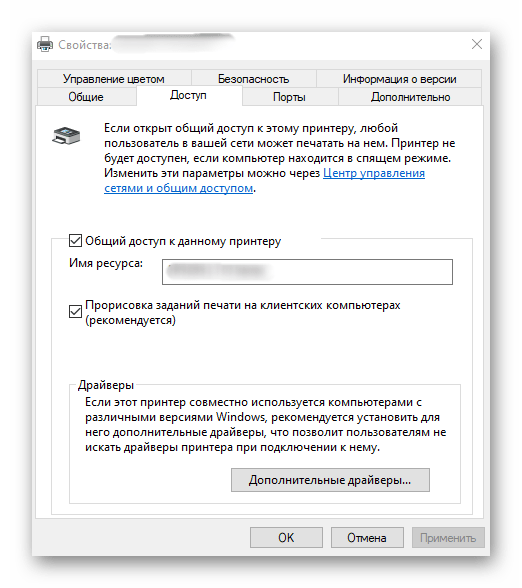
Ak ide o tlač cez internet, napríklad keď je tlačiareň pripojená cez Wi-Fi alebo cez router, princíp nastavenia sa mení, rovnako ako celá procedúra pripojenia. Používateľom, ktorí majú takýto typ zariadenia, odporúčame oboznámiť sa so špeciálnym návodom na našej stránke kliknutím na nasledujúci nadpis.
Podrobnosti: Pripojenie sieťovej tlačiarne vo Windows 10
Interakcia s tlačiarňou
Ak ste si prvýkrát zakúpili tlačiareň a pripojili ju k počítaču, môžu sa vyskytnúť ťažkosti s vykonávaním niektorých bežných úloh. S týmto vám pomôžu naše ďalšie materiály, ktoré sú určené pre začiatočníkov.
Čítajte tiež:
Ako používať tlačiareň Canon
Tlač knihy na tlačiarni
Tlač fotografií 10×15 na tlačiarni
Tlač fotografií 3×4 na tlačiarni
Ako vytlačiť stránku z internetu na tlačiarni
V blízkej budúcnosti bude potrebné vykonávať technickú údržbu zariadenia: dopĺňať ho, čistiť tlačové hlavy alebo kazety. Takmer všetko z toho môžete urobiť sami alebo pomocou softvérových prostriedkov, preto si dodatočne všimnite aj tieto tematické príručky.
Podrobnosti:
Správne čistenie tlačiarenskej kazety
Rozobratie tlačiarní od spoločnosti Canon
Správne čistenie tlačiarní Canon
Výmena kaziet v tlačiarňach spoločnosti Canon